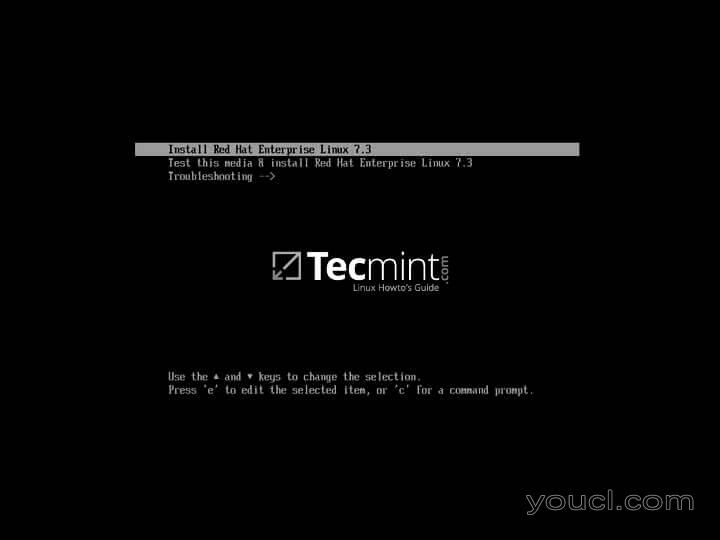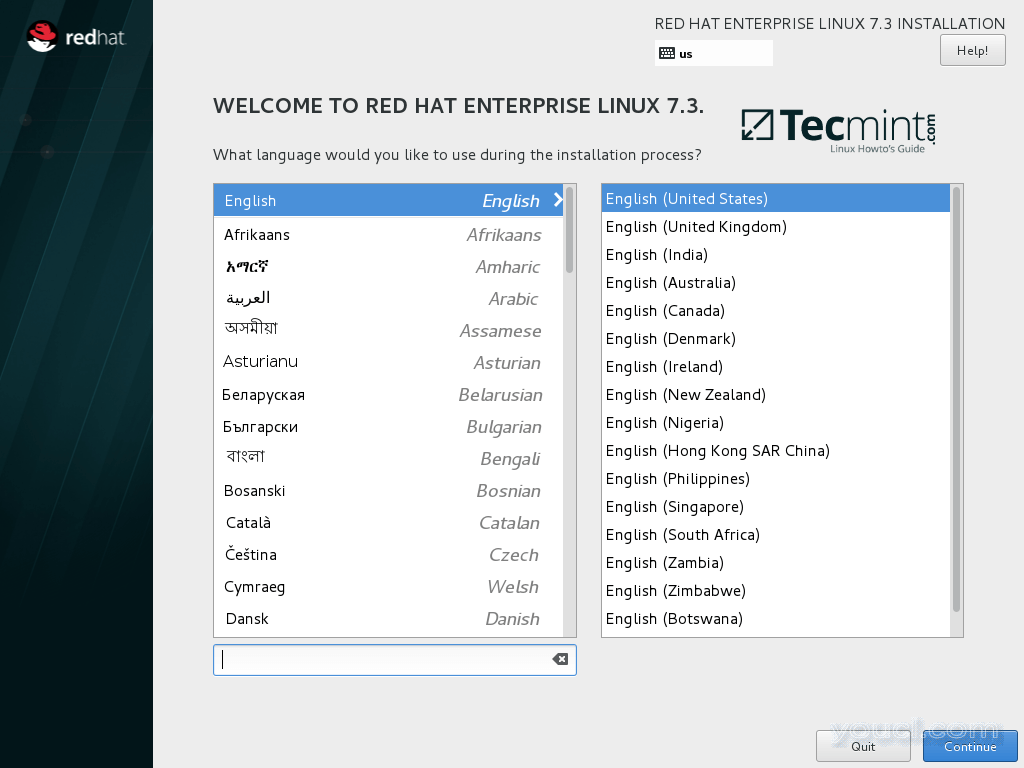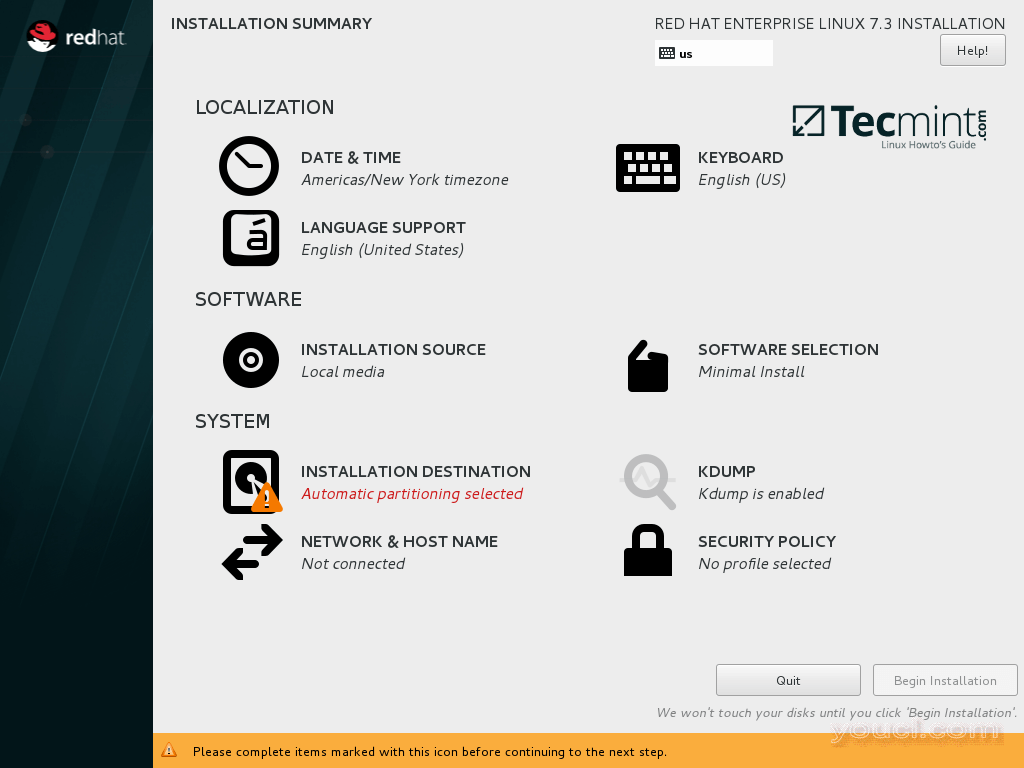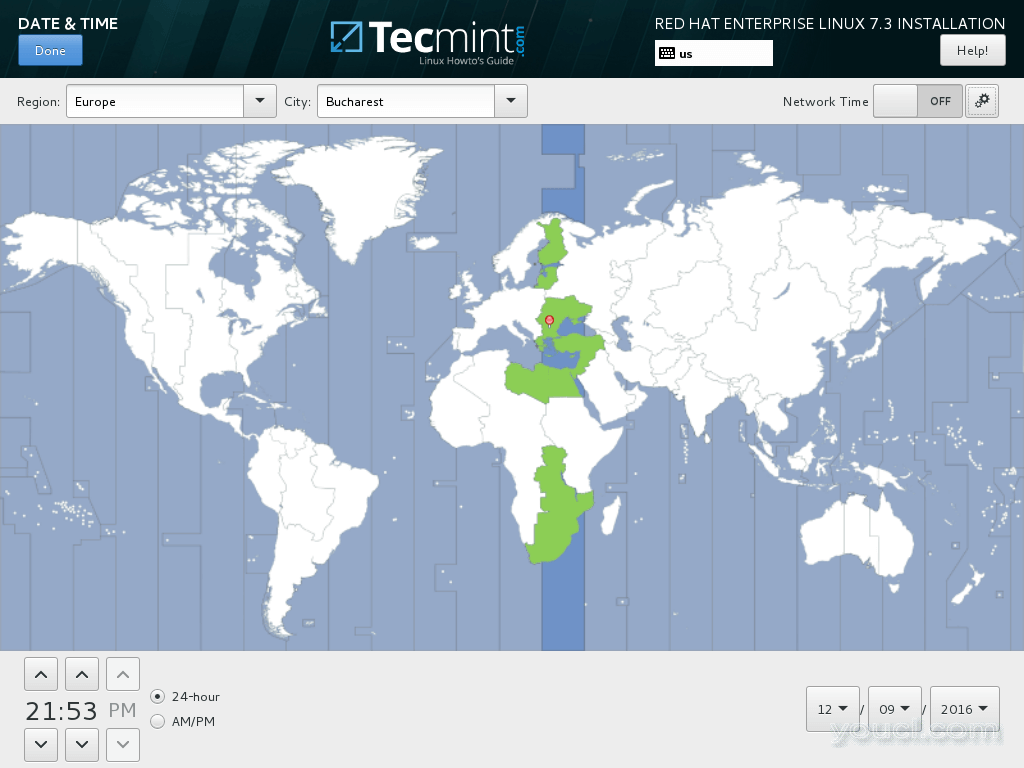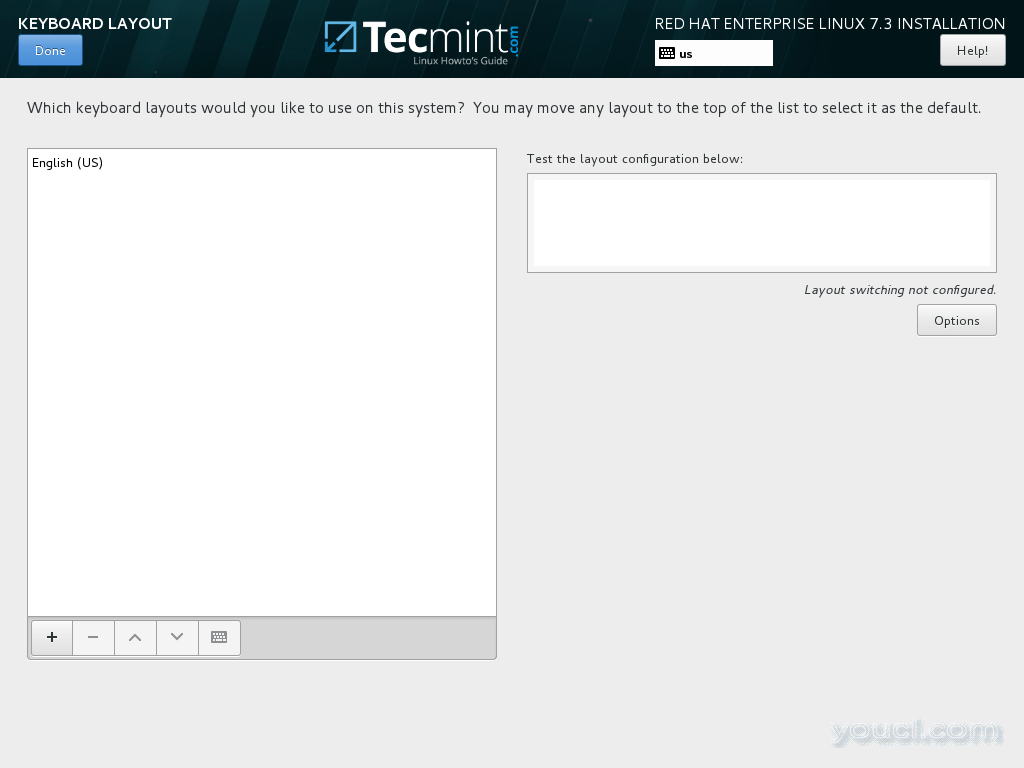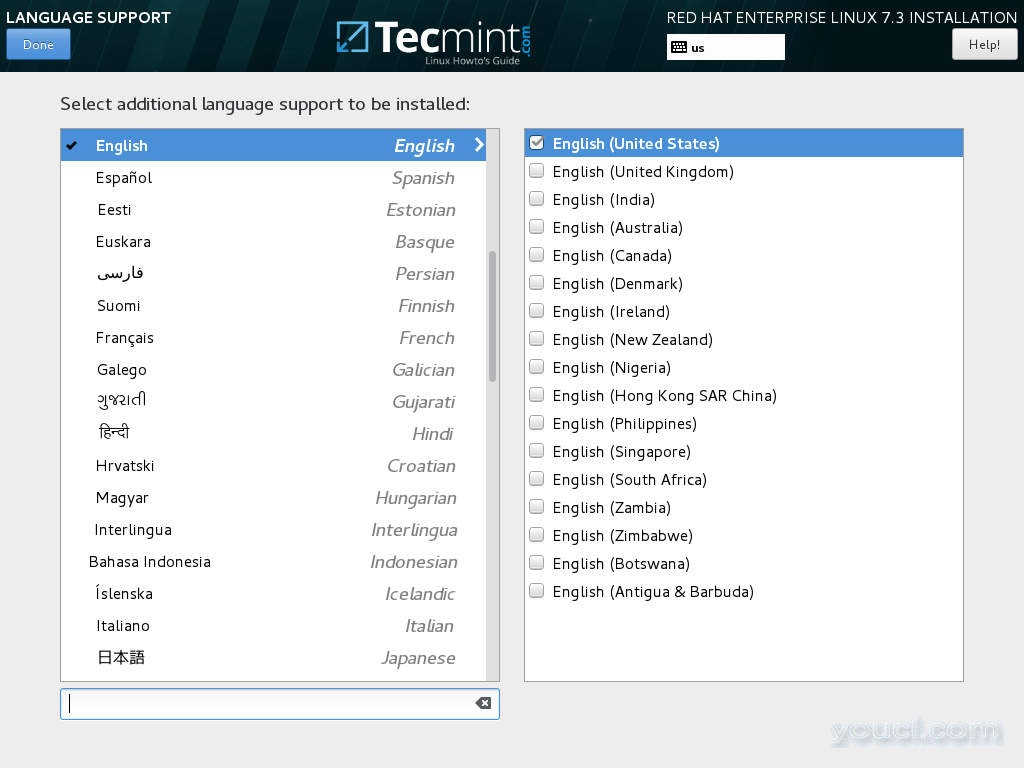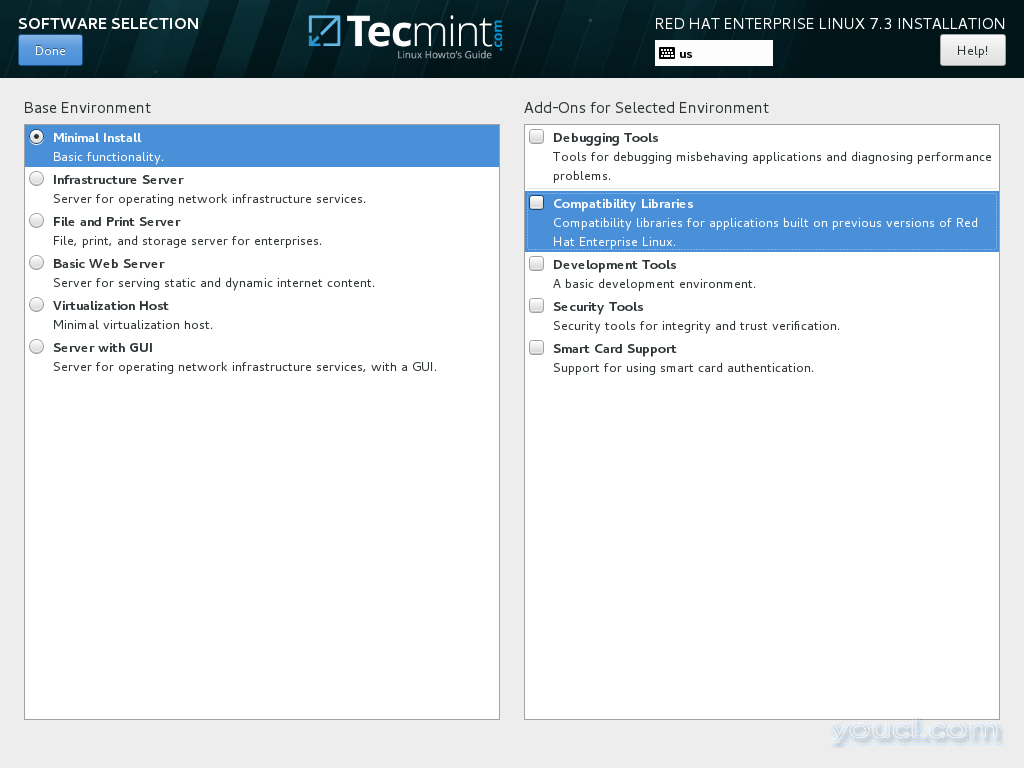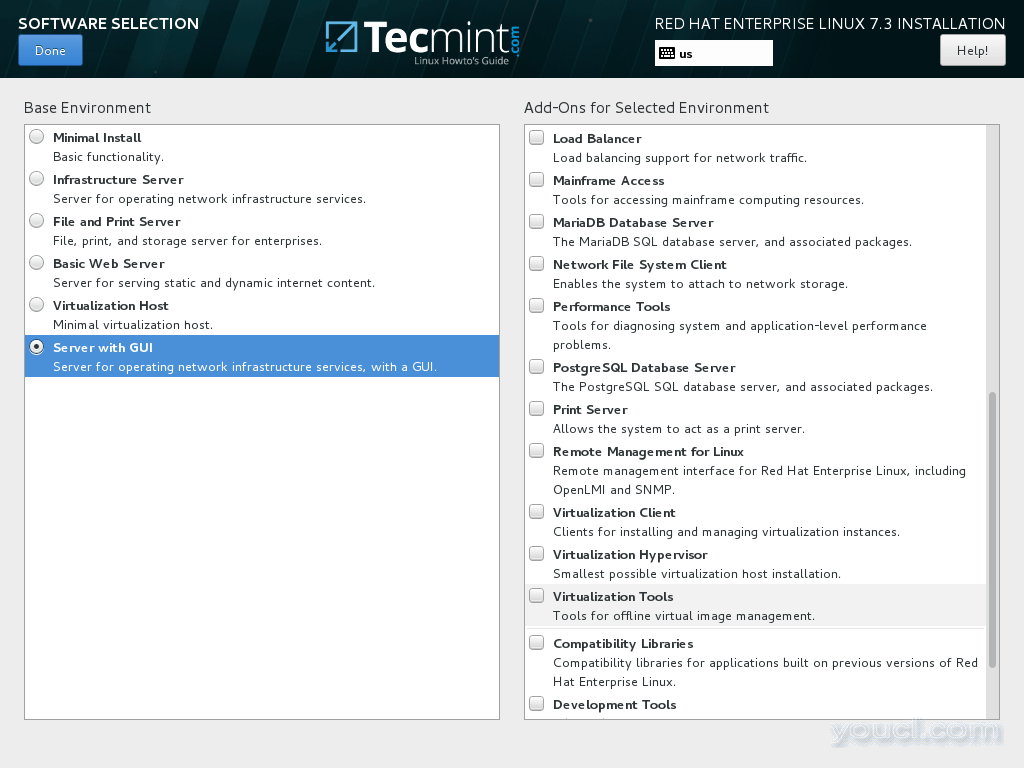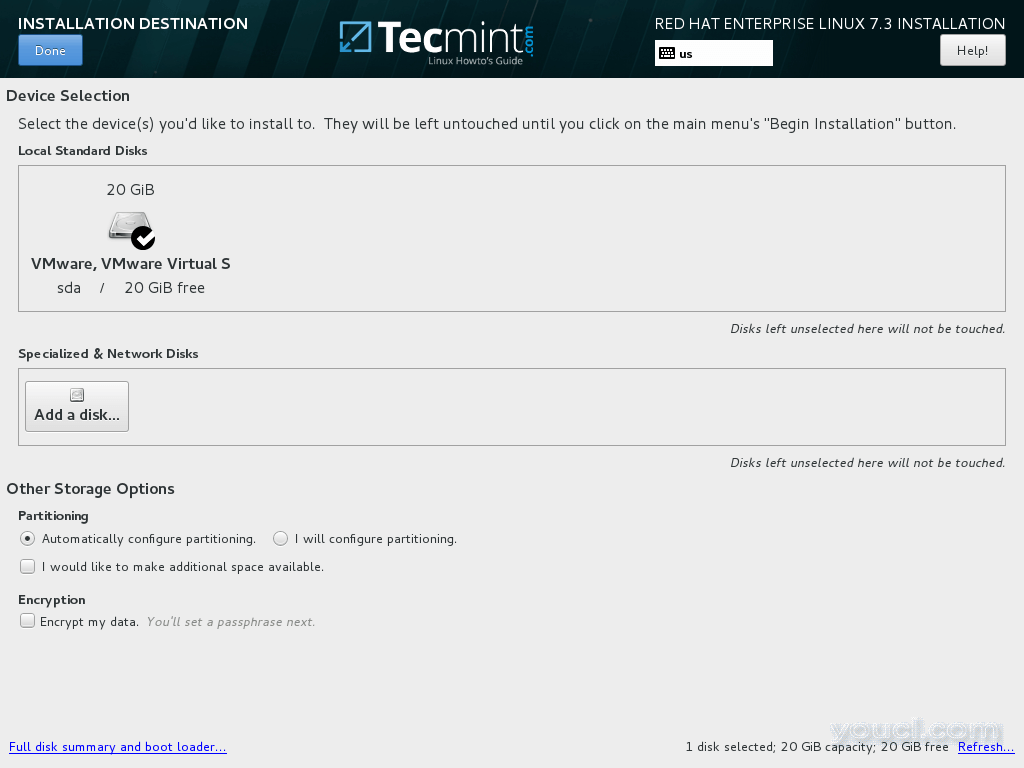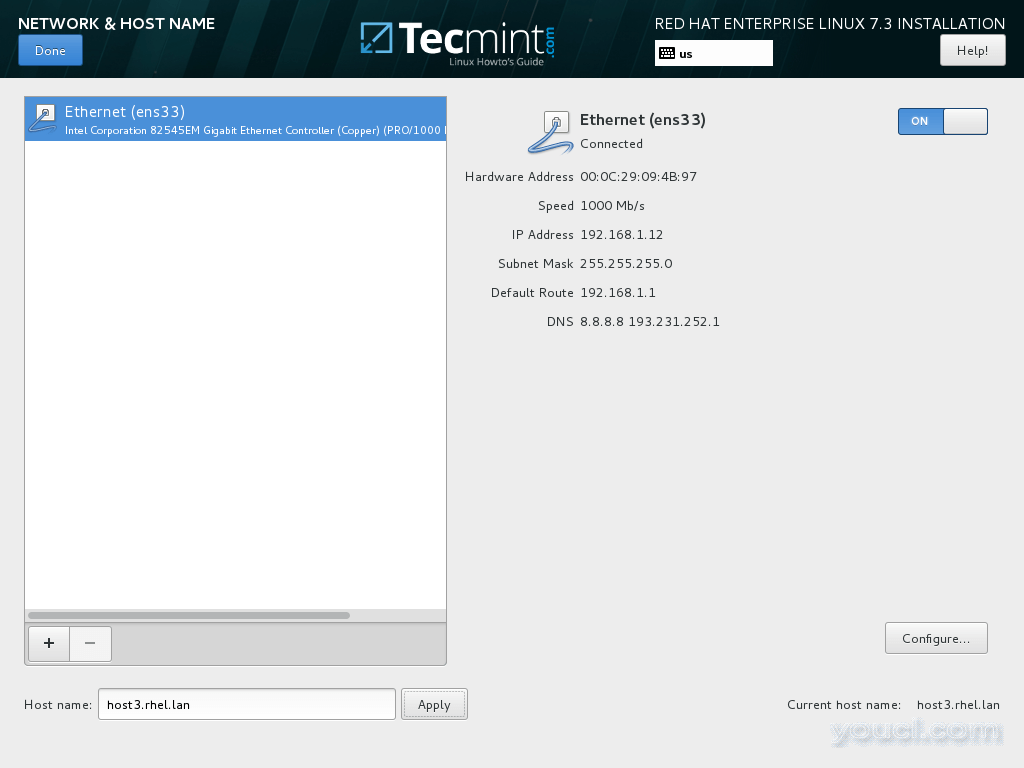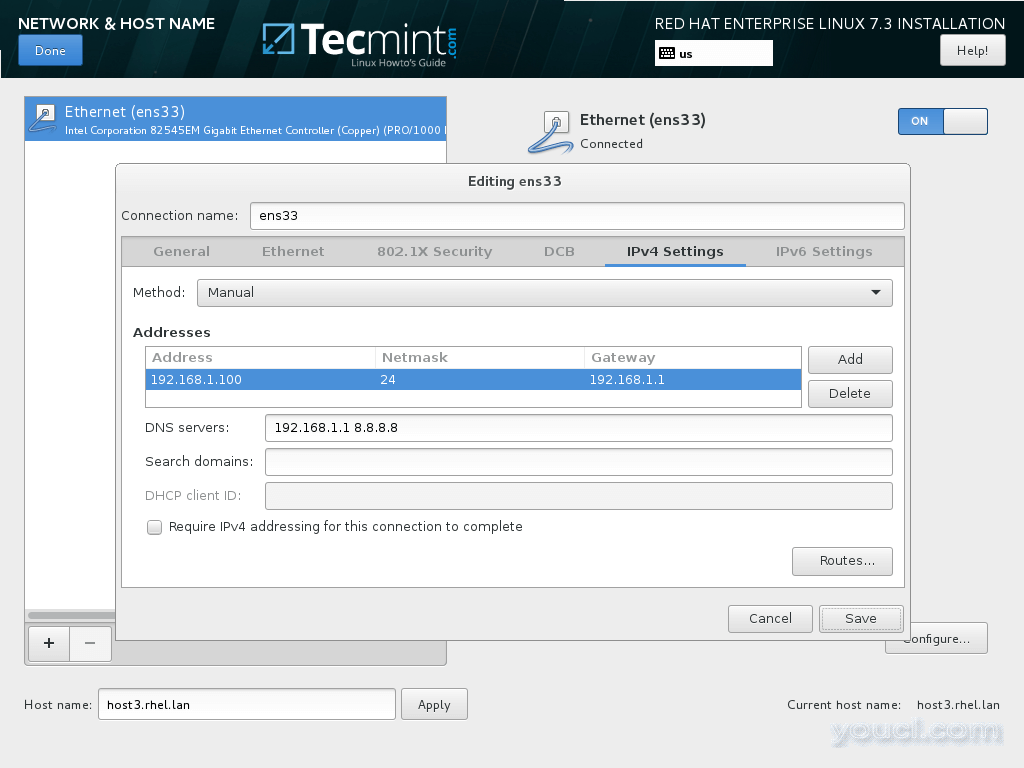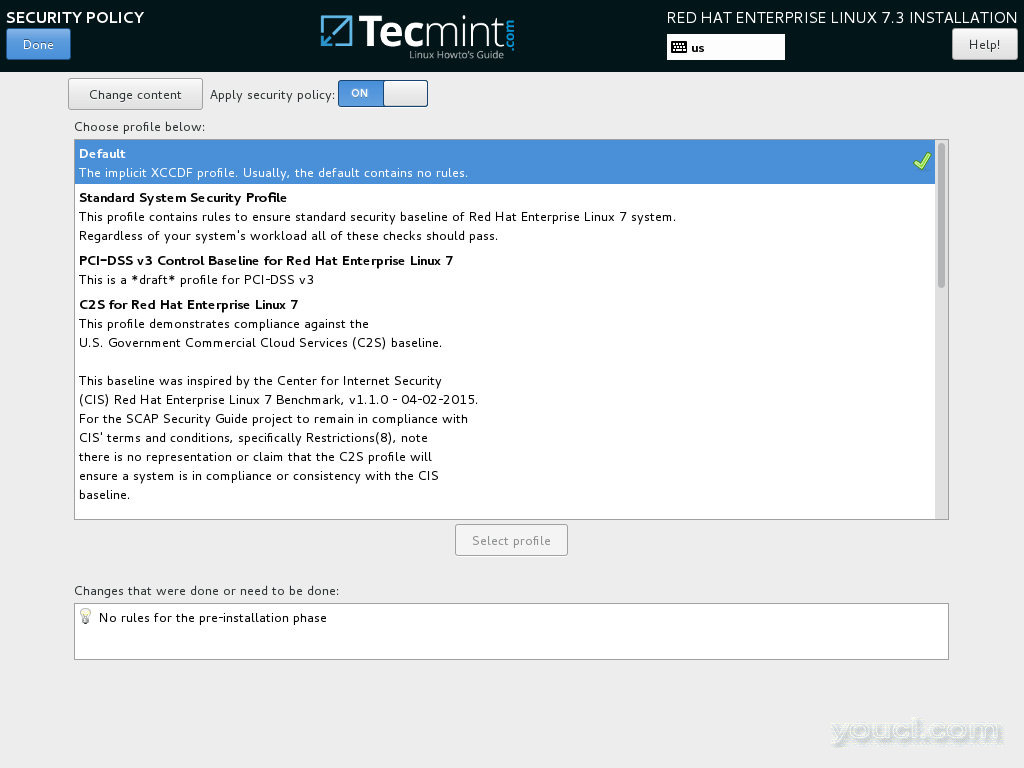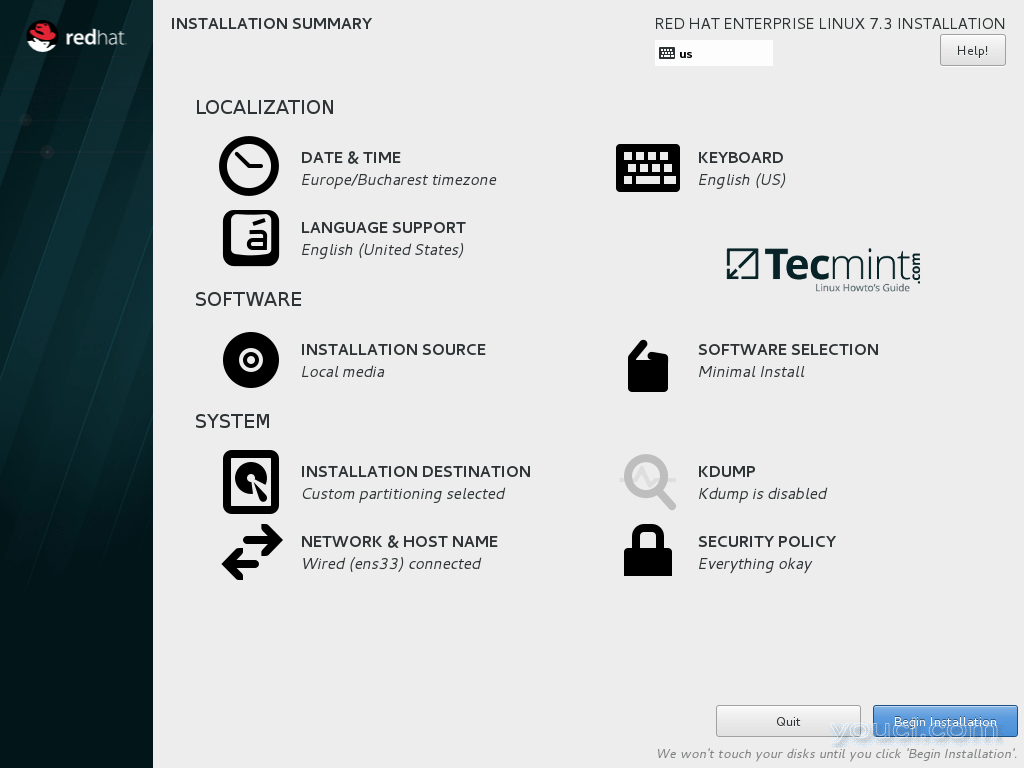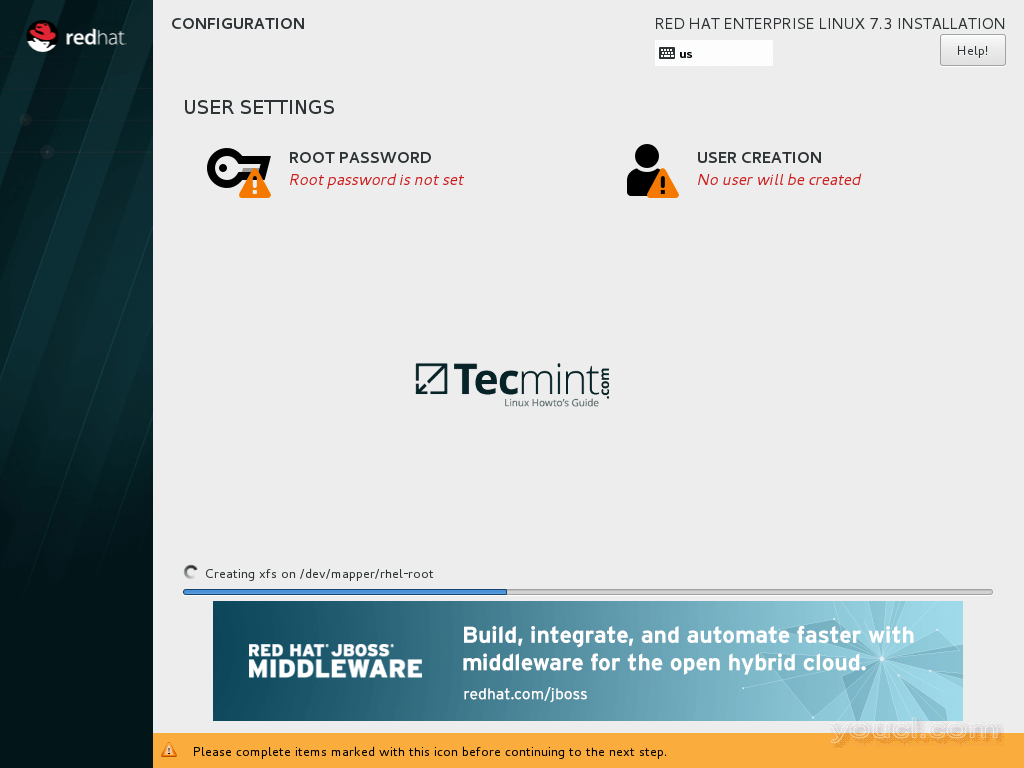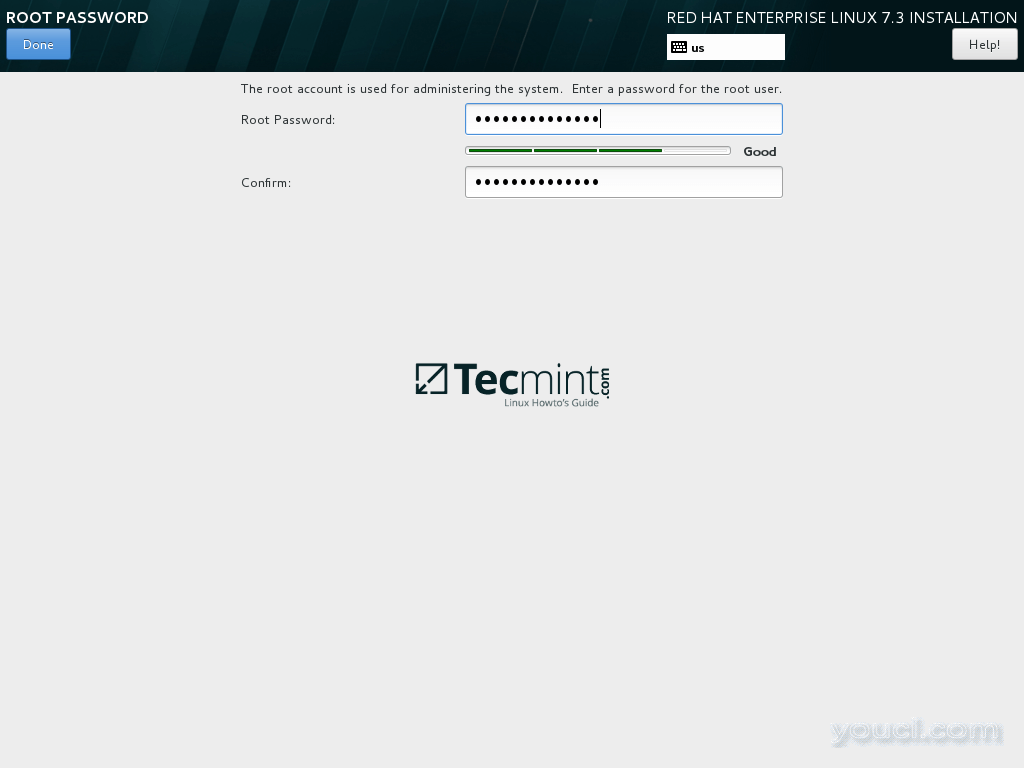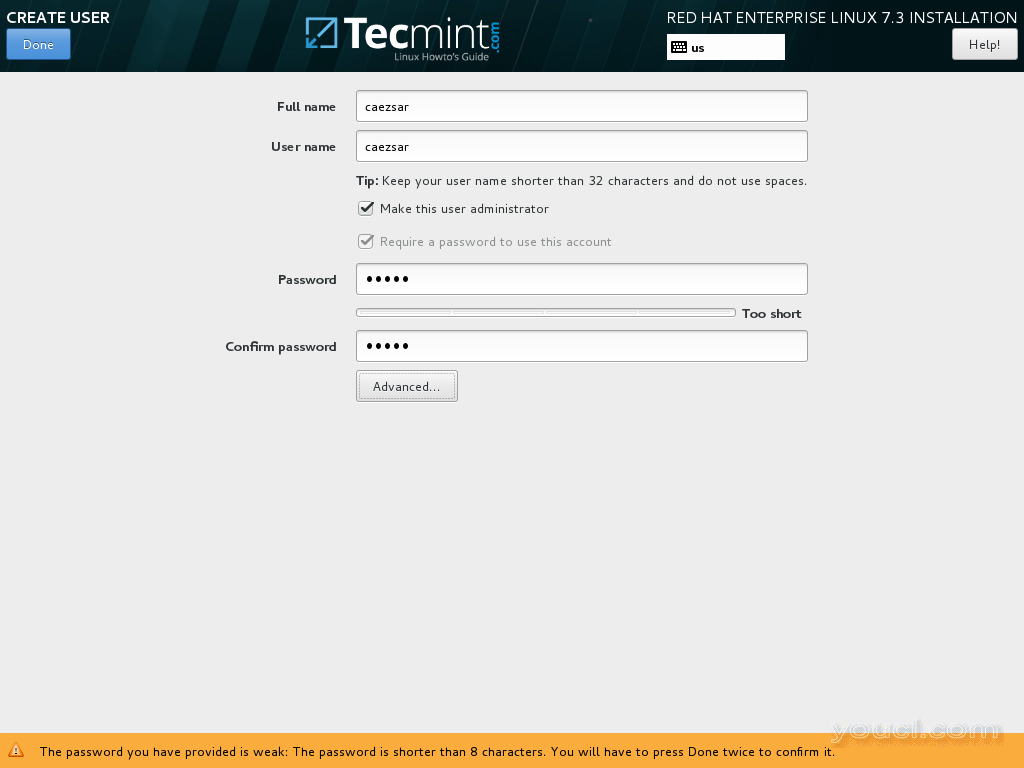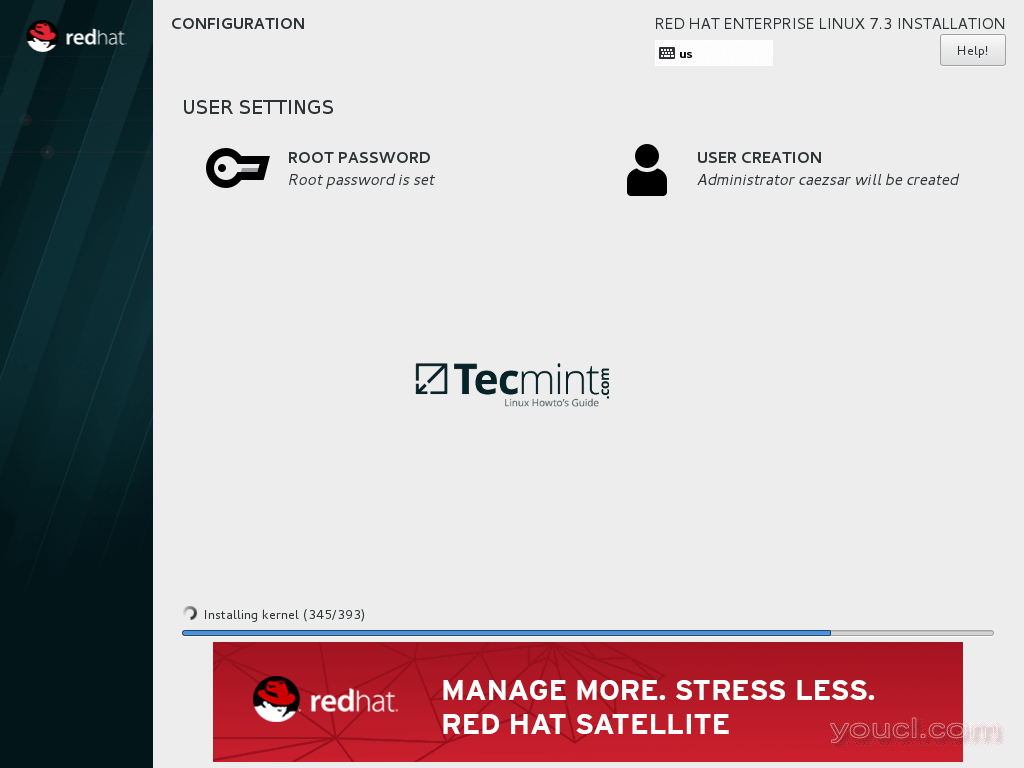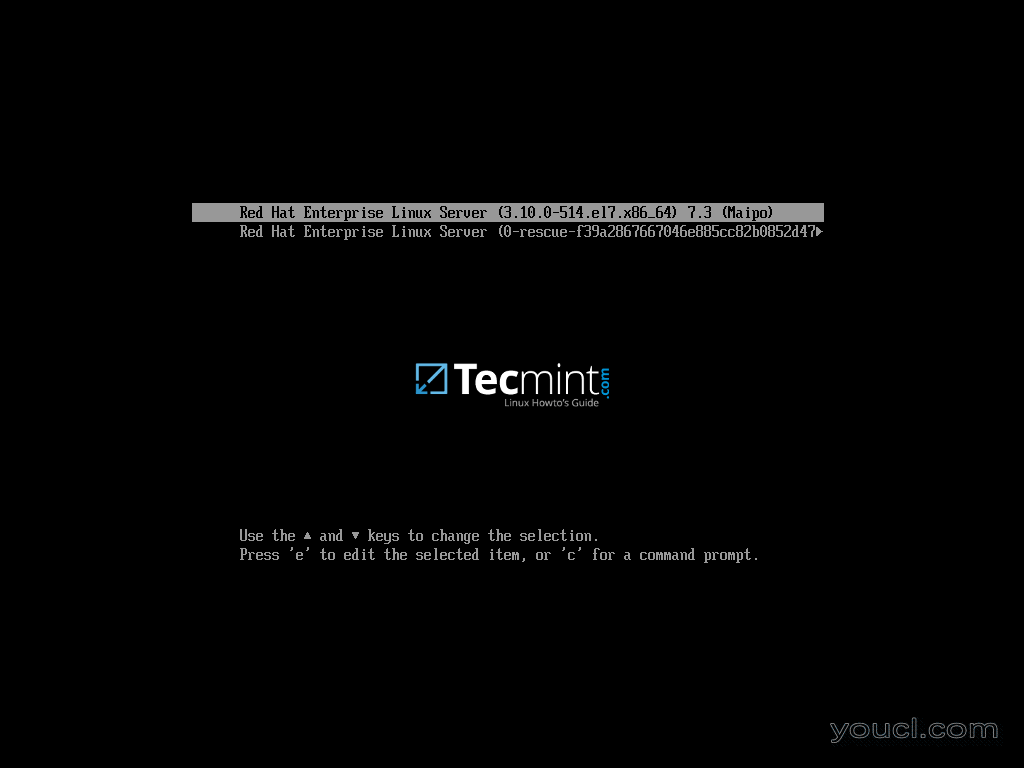安装红帽企业Linux(RHEL)7.3指南
2016-12-15
分类:系统运维
阅读()
评论()
红帽企业Linux是由
Red Hat公司开发的一个开源的Linux发行版,它可以运行所有主流处理器架构。与可以免费下载,安装和使用的其他Linux发行版不同,可以下载和使用RHEL,30天评估版本除外,只有在您购买订阅时。 在本教程将带您如何安装
RHEL 7.3的最新版本一看,利用红帽客户门户网站下载的ISO映像的30天评估版本的机器上
https://access.redhat.com/下载 。 如果你正在寻找
的CentOS,通过我们的
CentOS 7.3安装指南 。 要查看什么是在
RHEL 7.3版本中的新请仔细阅读
版本发布说明 。
前提条件
此安装一个
UEFI虚拟固件机器上执行。 要在UEFI机器上执行
RHEL的安装首先你需要指示你的主板来修改
引导顺序菜单以引导来自相应的驱动器
(DVD或
USB记忆棒)的ISO媒体的
EFI固件。 如果安装是通过可启动USB媒体这样做,你需要确保可启动USB使用UEFI兼容的工具,如创建
Rufus ,可你的USB驱动器与
UEFI固件需要一个有效的
GPT分区方案分区。 要修改主板的
UEFI固件设置你需要在你的机器初始
POST(
开机自检 )期间,按一个特殊键。 此配置所需的正确特殊密钥可以通过咨询您的主板供应商手册获得。通常情况下,这些按键可以
F2,F9,F10,F11或
F12或
Fn与在这些情况下,您的关键设备是一台笔记本电脑的组合。 除了修改
UEFI启动顺序 ,你需要确保
QuickBoot工具/的FastBoot和
安全启动选项,以便正确地从
EFI固件上运行
RHEL禁用。 有些
UEFI固件主板型号包含一个选项,允许您执行从
传统BIOS或
EFI CSM(
兼容性支持模块 ),它模拟了一个
BIOS环境下的固件模块的操作系统的安装。使用此类型的安装需要以MBR方案而不是GPT方式对可引导USB驱动器进行分区。 此外,一旦这两个模式之一的UEFI计算机上安装
RHEL或任何其他操作系统为此事,操作系统必须在你执行安装相同的固件上运行。 你不能从切换到
UEFI
BIOS传统反之亦然。在UEFI和Bios Legacy之间切换会使您的操作系统无法使用,无法引导,操作系统将需要重新安装。
RHEL 7.3安装指南
1.首先,下载并刻录在DVD上的
RHEL 7.3 ISO映像或创建使用正确的工具可启动的U盘。 上电机器,将
DVD / USB记忆棒相应的驱动器并指示
UEFI / BIOS,通过按一个特殊的启动键,从相应的安装介质引导。 一旦检测到安装介质,它将在RHEL grub菜单中启动。从这里选择安装
的红帽
企业Linux 7.3,然后按
[Enter]键继续。
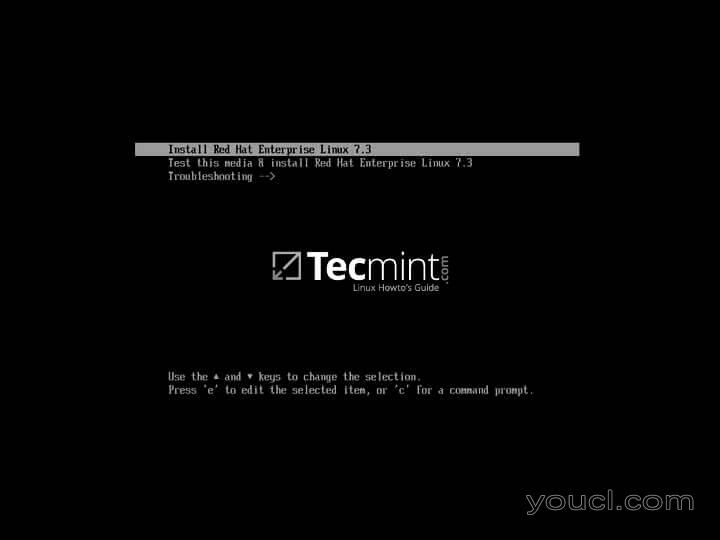
RHEL 7.3引导菜单
2.出现将带你到
RHEL 7.3从这里的欢迎屏幕下一个屏幕选择了将用于在安装过程中,按
[Enter]键移动到下一个屏幕的语言。
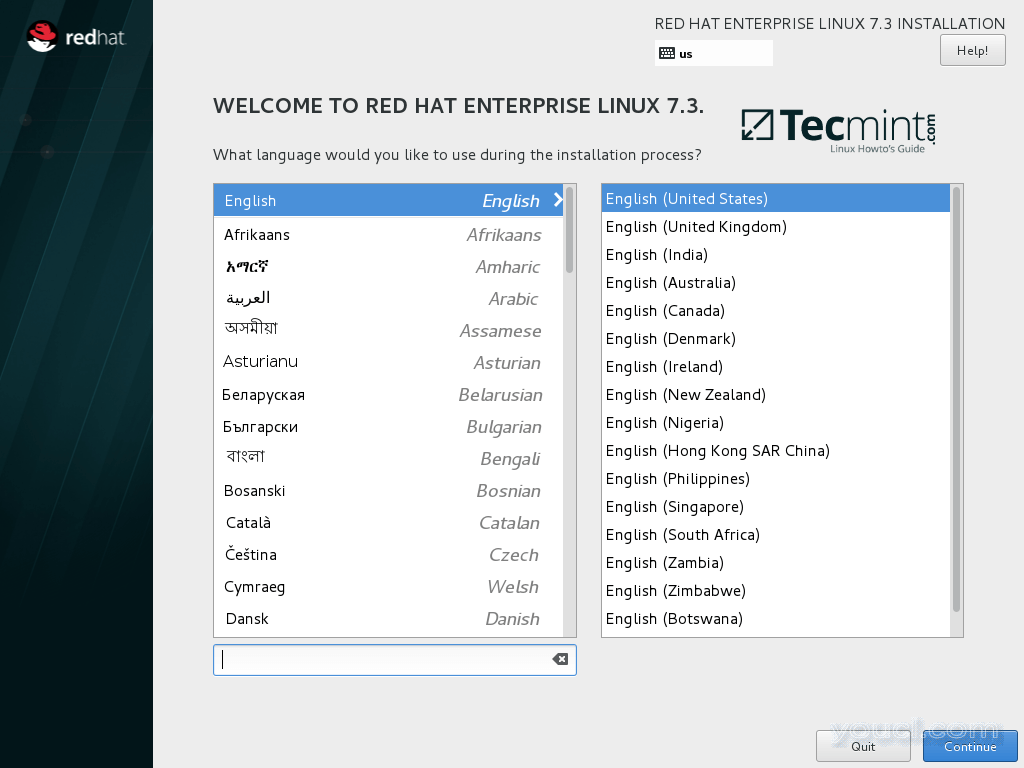
选择RHEL 7.3语言
3.将出现下一个屏幕包含您需要设置用于安装RHEL的所有项目的概要。 先打上
日期和时间的项目,并选择您的设备从地图上的物理位置。 打在上面
完成按钮保存配置和配置系统进一步进行。
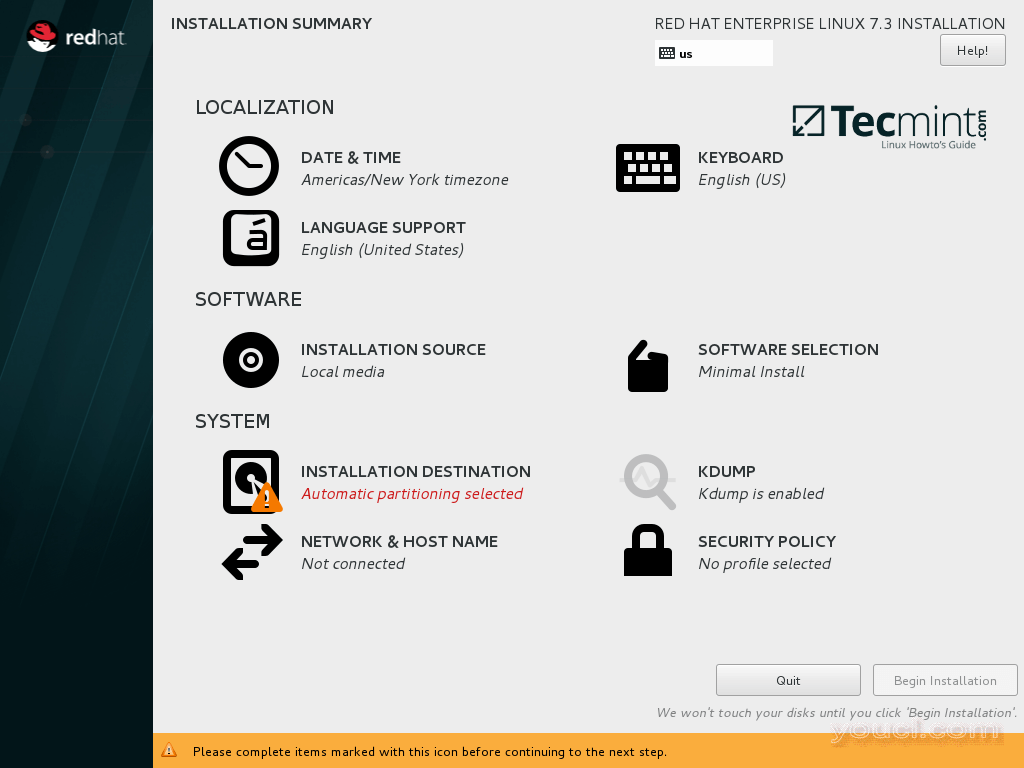
RHEL 7.3安装摘要
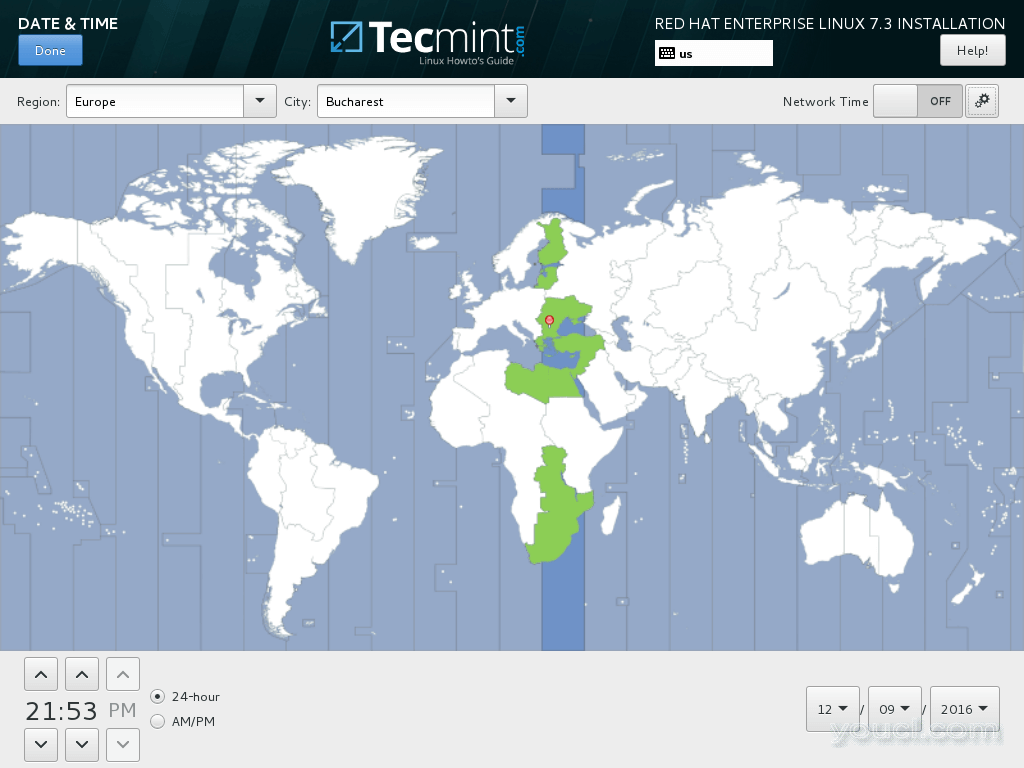
选择RHEL 7.3日期和时间
4.在下一步,配置系统
的键盘布局和并再次打在
完成按钮回到主安装菜单。
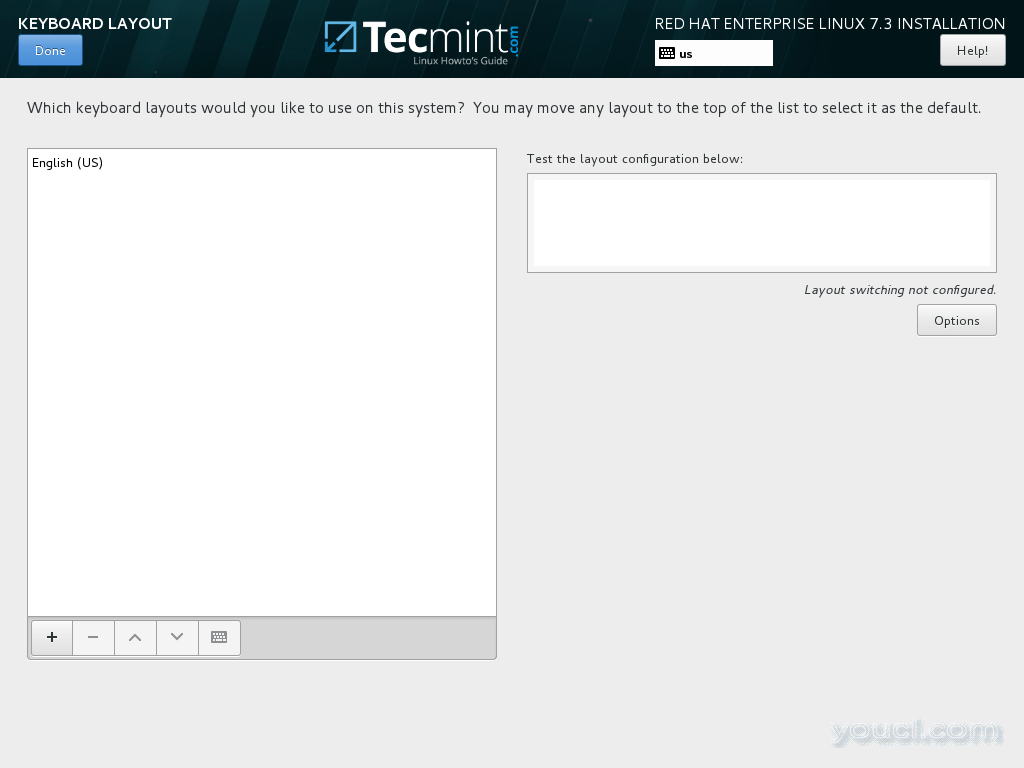
配置键盘布局
5.接下来,选择您的系统的
语言支持,然后点击
完成按钮移动到下一个步骤。
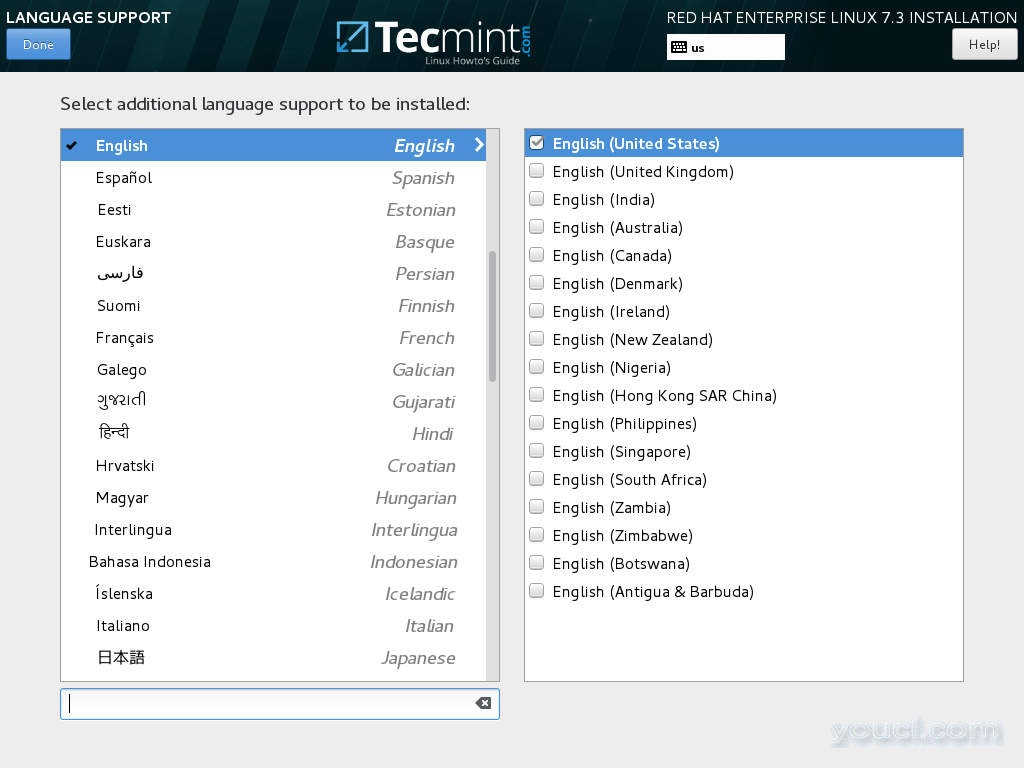
选择语言支持
6.因为在这种情况下,我们从我们的本地介质驱动器(DVD / USB映像)执行安装保留为默认的
安装源项目,点击
软件选型项目。 从这里你可以选择基本环境和加载项为您的
RHEL操作系统 。 因为
RHEL是一个Linux发行版倾向于多为服务器使用,
最小的安装项目是一个系统管理员的理想选择。 在生产环境中最推荐使用这种类型的安装,因为只安装正确运行操作系统所需的最少软件。 这也意味着高度的安全性和灵活性,以及在您的机器硬盘驱动器上的小尺寸足迹。此处列出的所有其他环境和加载项可以通过购买订阅或使用DVD映像作为源从命令行轻松安装。
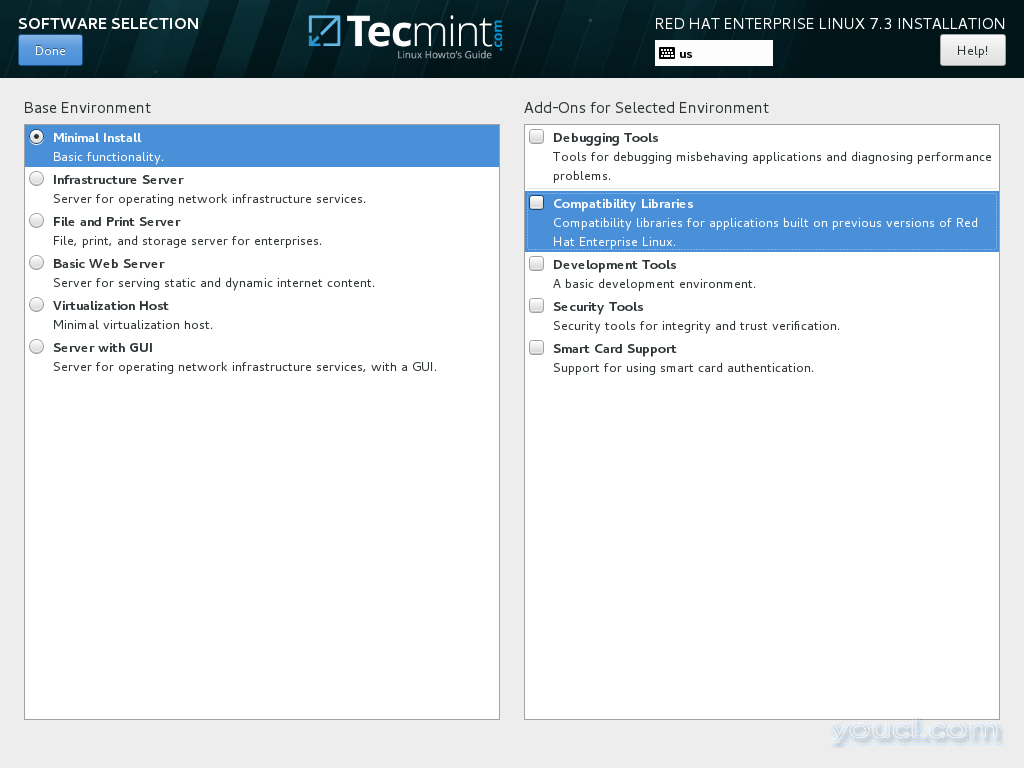
RHEL 7.3软件选择
7.如果你要安装的预配置服务器的基础环境,如Web服务器,文件和打印服务器,基础架构服务器,虚拟主机或服务器使用图形用户界面中的一个,只是检查的首选项目,选择Add附件从右侧面和命中
完成按钮完成此步骤。
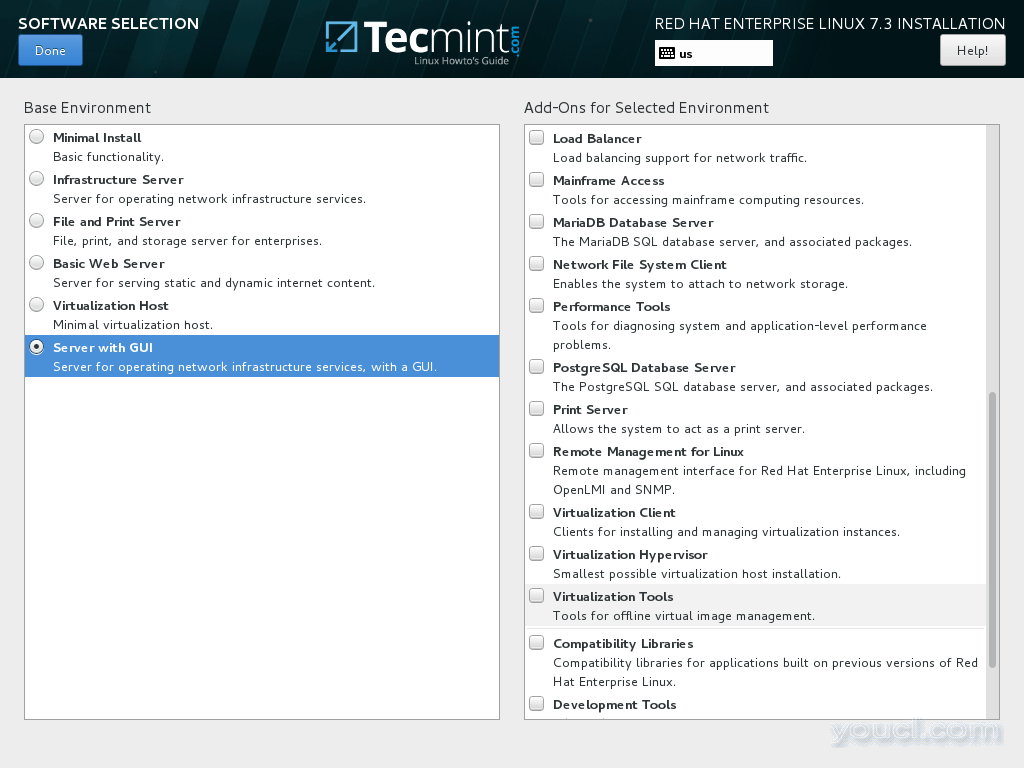
在RHEL 7.3上选择带有GUI的服务器
8.为了选择器件驱动,当需要的分区,文件系统和挂载点打在
安装目标项目下一步将您的系统中创建。 最安全的方法是让安装程序自动配置硬盘分区。 此选项将创建一个Linux系统(所需的所有基本分区
/boot ,
/boot/efi和
/(root)和
swap的
LVM),默认
RHEL 7.3的文件系统
,XFS格式化。 请记住,如果安装过程已经开始,从
UEFI固件进行硬盘的分区表是
GPT样式。 否则,如果从
CSM或传统
BIOS开机,硬盘分区表将原来的
MBR方案。 如果对自动分区不满意,可以选择配置硬盘分区表,并手动创建自定义所需的分区。 不管怎么说,在本教程中,我们推荐您选择自动配置分区和命中
完成按钮继续。
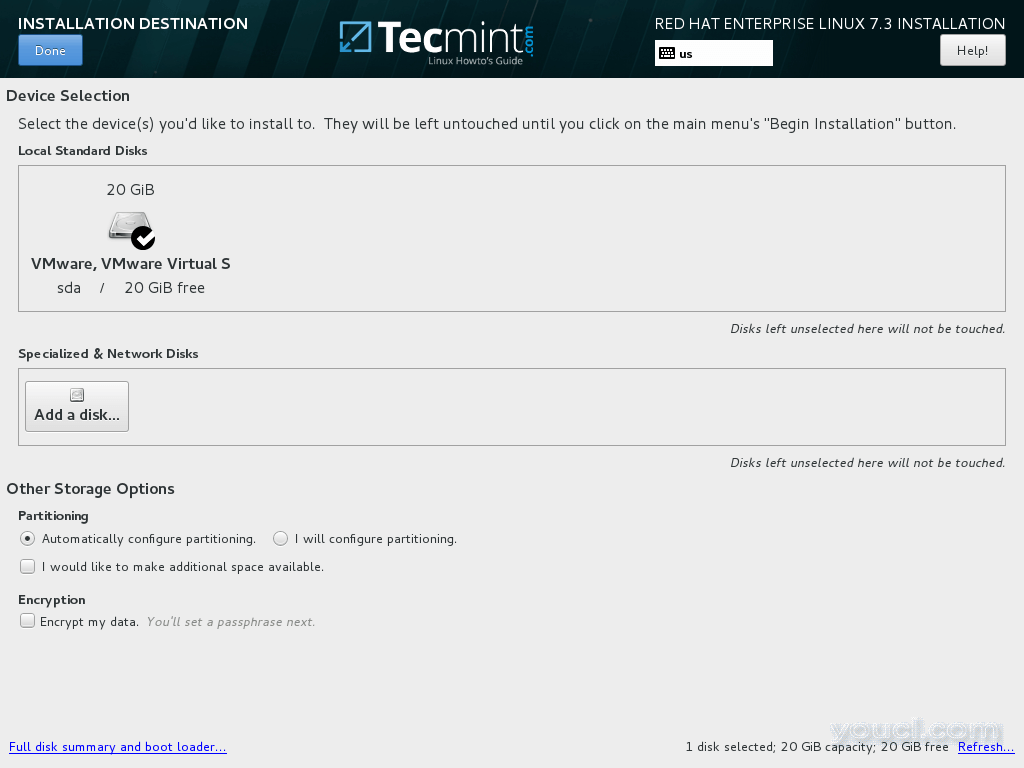
选择RHEL 7.3安装驱动器
9.接下来,禁用
内核转储服务和移动网络配置项。

禁用Kdump功能
10.在
网络和主机名的项目,设置和使用描述性的名称使用您的计算机主机名和拖动以太网交换机按钮启用网络接口
ON位置。 网络
IP设置将被自动拉,并在适用的情况下,你的网络中的
DHCP服务器。
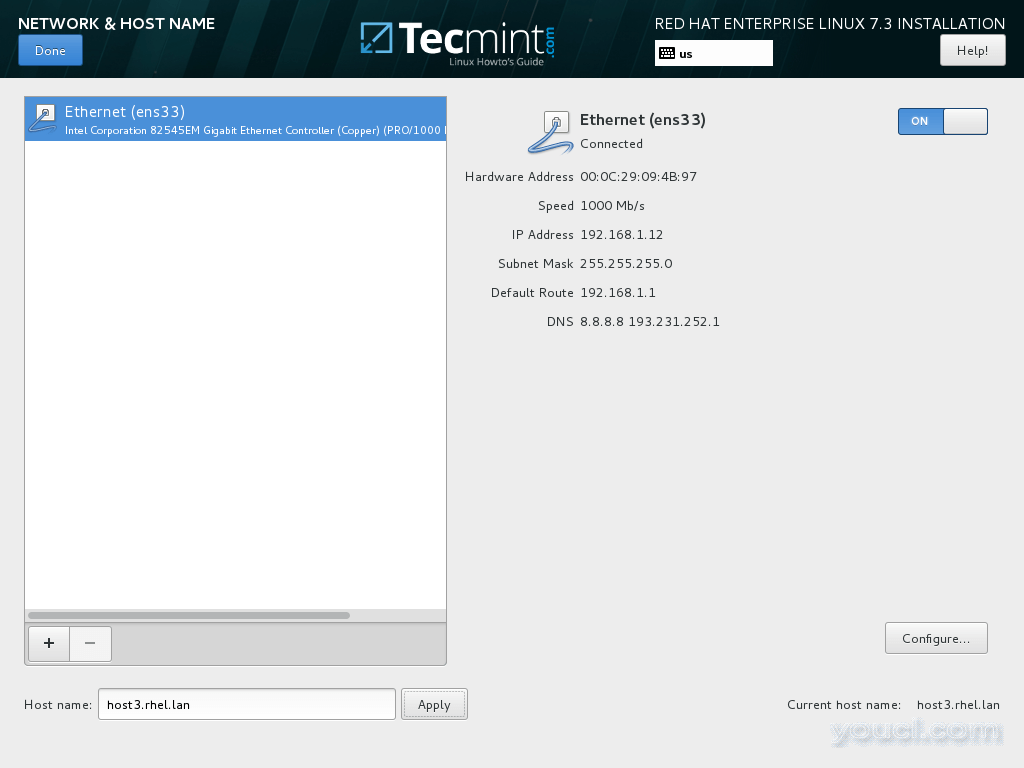
配置网络主机名
11.要静态设置的
配置按钮网络接口点击手动配置
IP设置在下面的截图所示。 当你完成设置,建立网络接口的IP地址,击中
保存按钮,然后打开
OFF和
ON ,以应用更改网络接口。 最后,点击
完成按钮返回主安装屏幕。
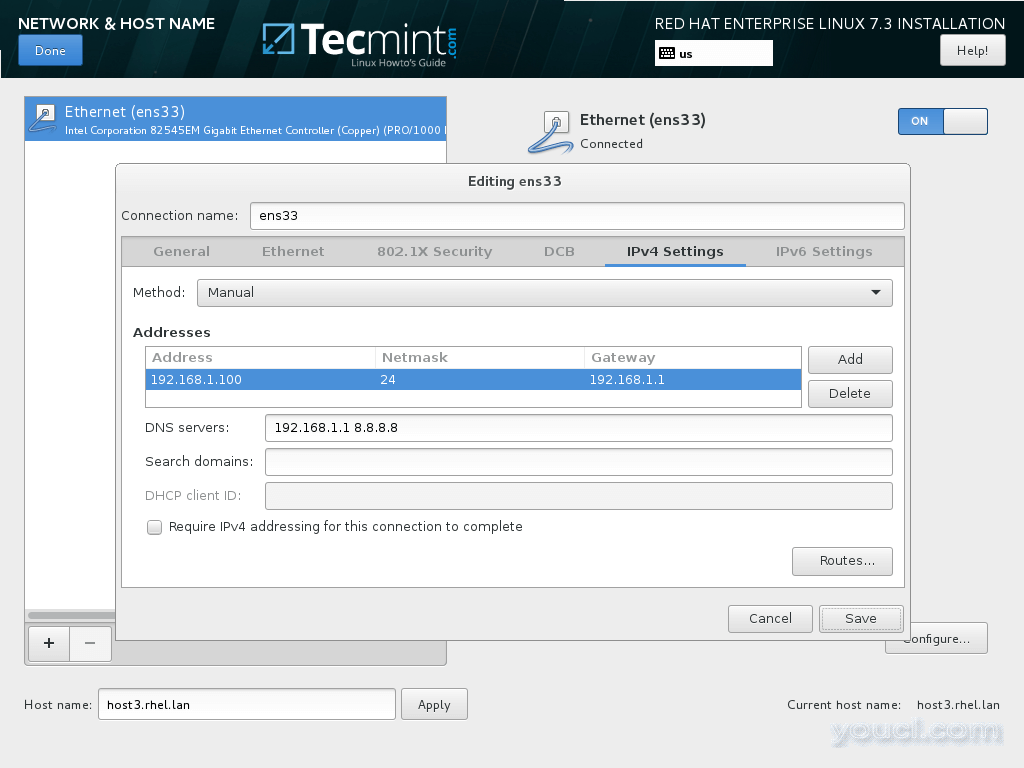
配置网络IP地址
12.最后,你需要从这个菜单配置最后一项是
安全策略配置文件。 选择并应用
默认的安全策略,并打在
完成返回到主菜单。 查看所有安装项目,并击中以启动安装程序
开始安装按钮。安装过程开始后,您无法还原更改。
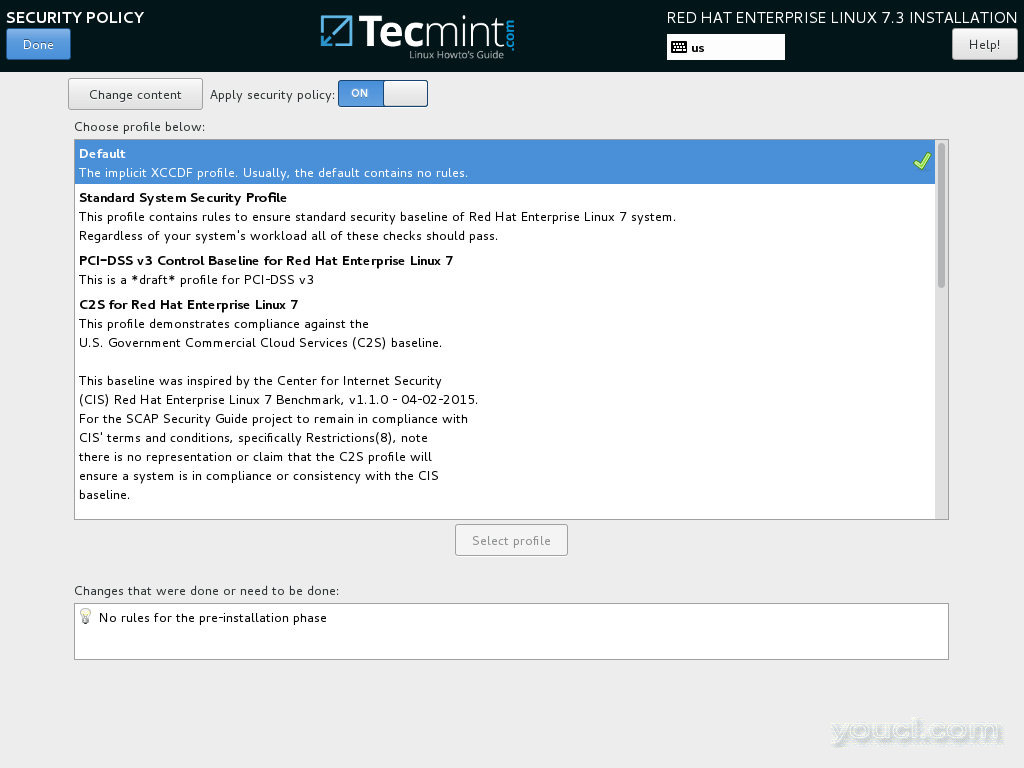
应用RHEL 7.3的安全策略
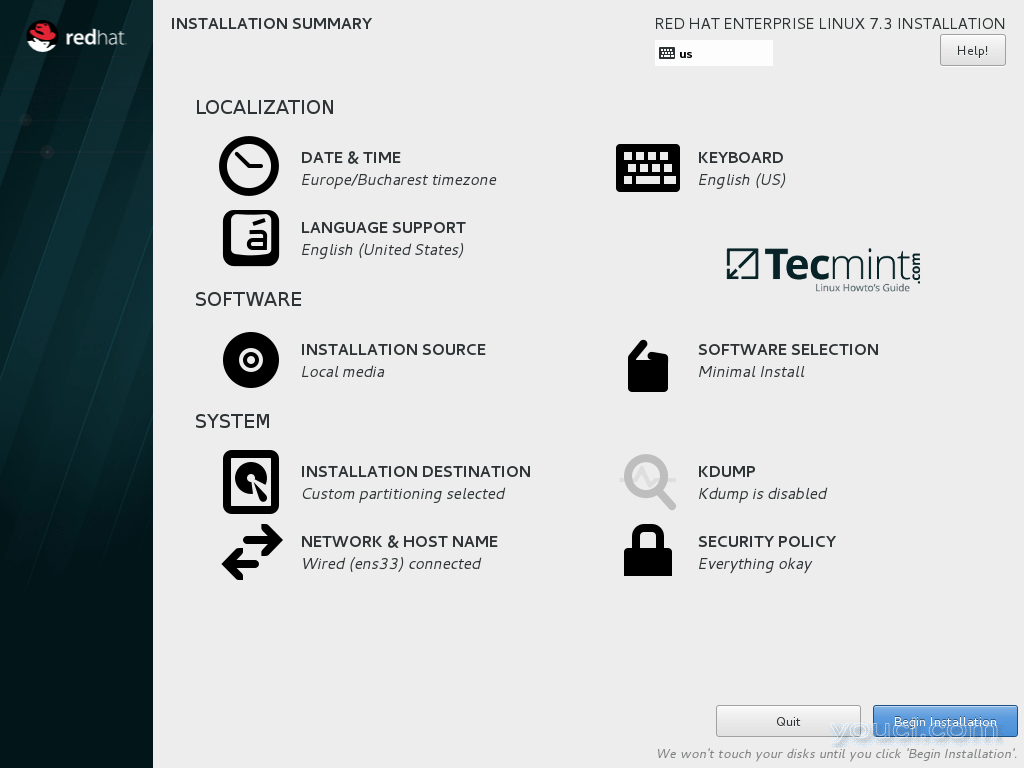
开始安装RHEL 7.3
13.在安装过程中
用户设置画面将出现在显示屏上。 首先,打
根密码项
,然后选择root帐户的强密码。
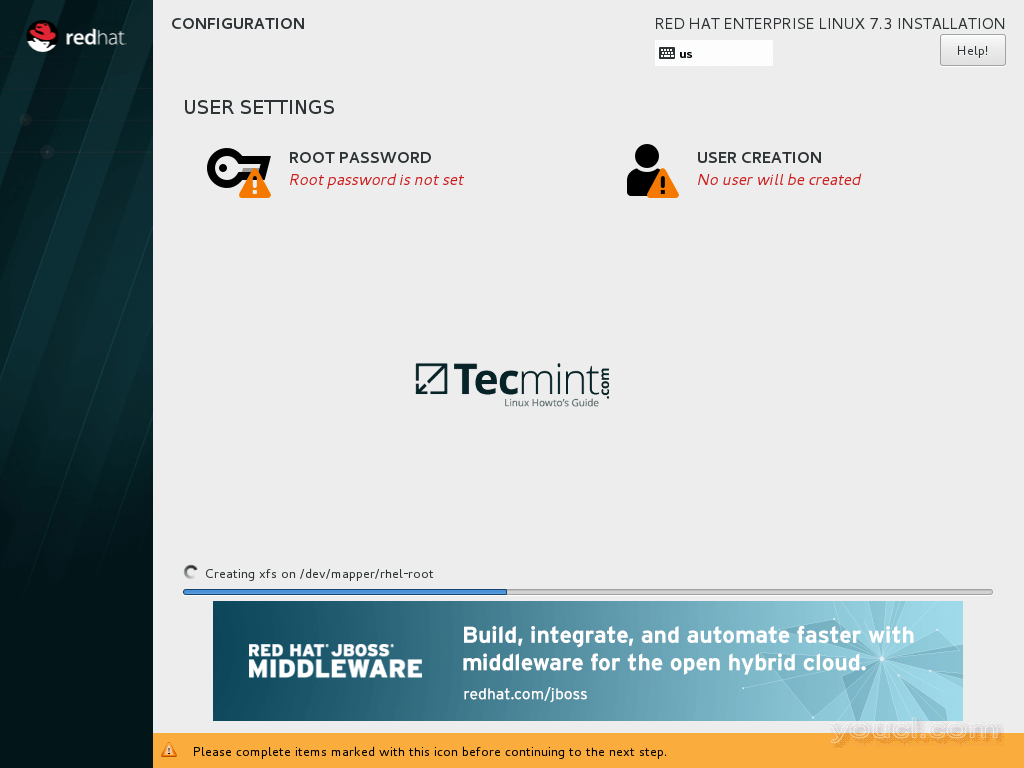
配置用户设置“
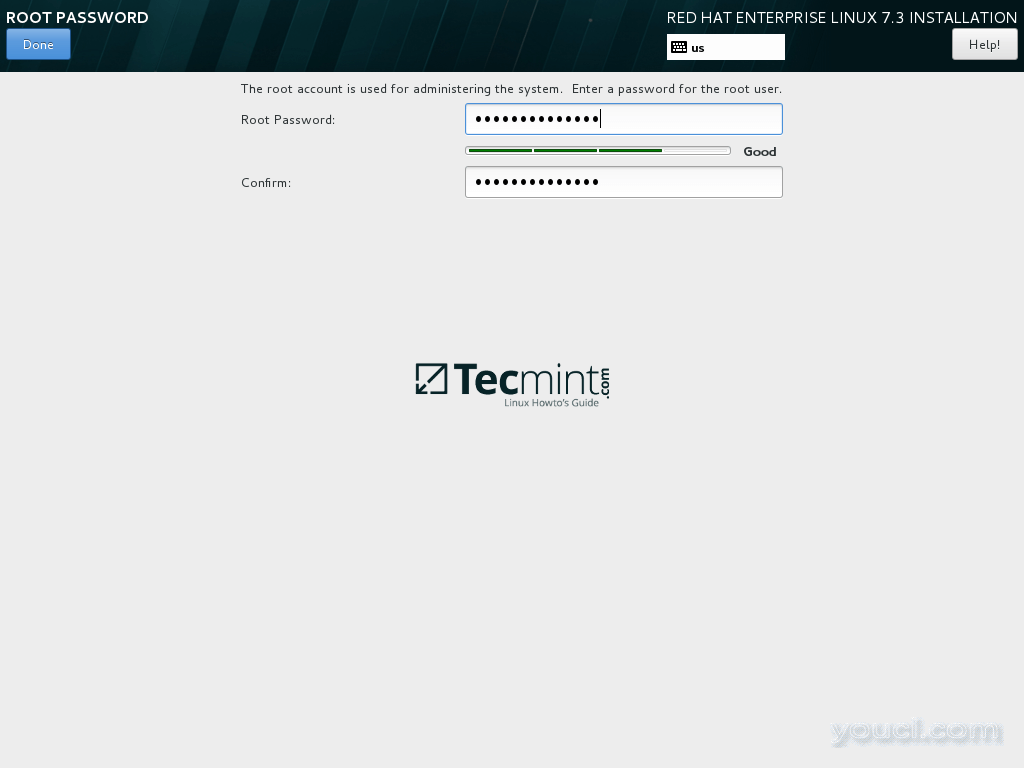
设置根帐户密码
14.最后,创建一个新用户,并通过检查使该用户管理员授予具有root权限的用户。 选择该用户的强密码,打在
完成按钮,返回到
用户设置菜单,并等待安装过程完成。
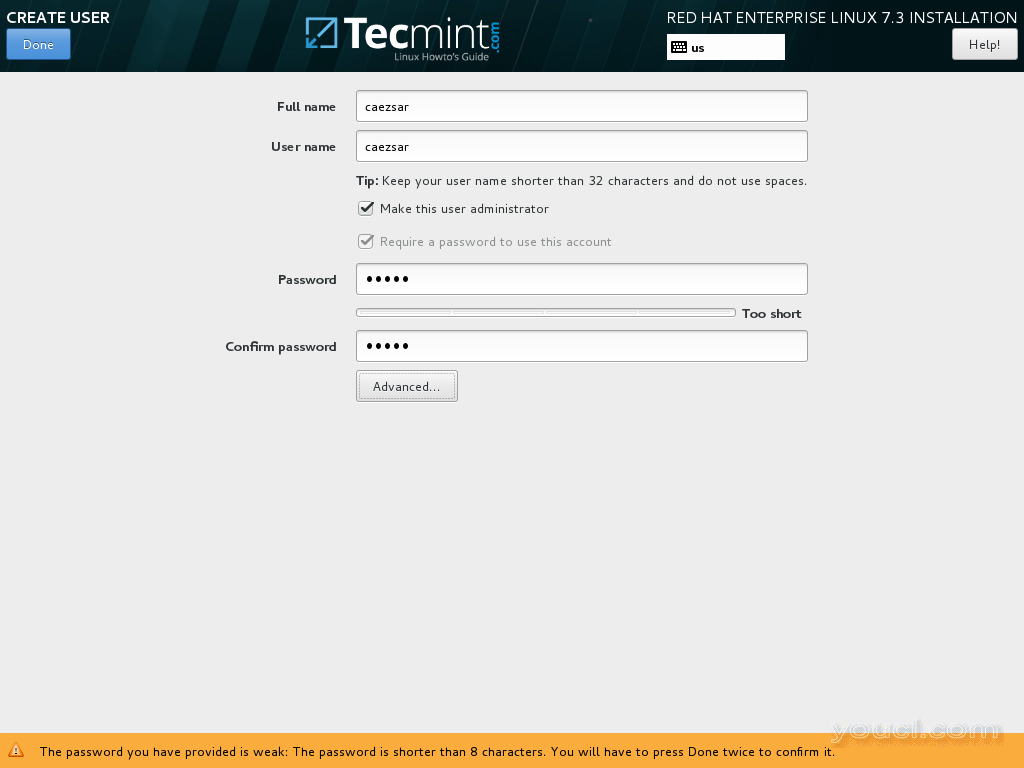
创建新用户帐户
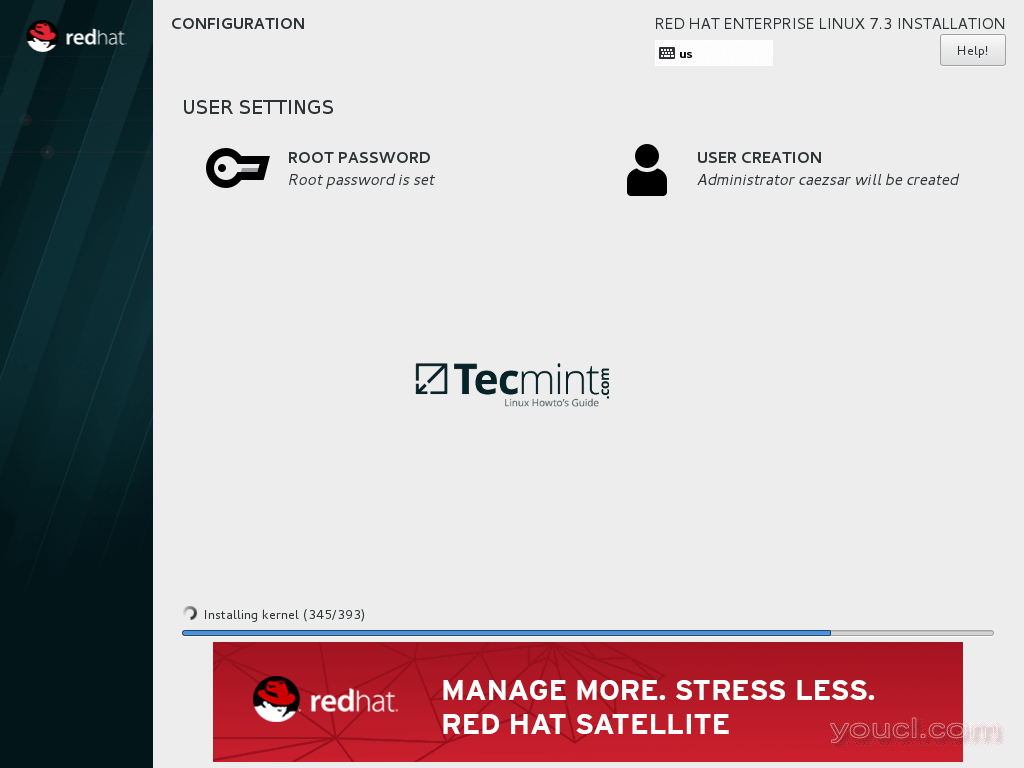
RHEL 7.3安装过程
15.安装过程成功完成后,从弹出相应的驱动器的
DVD / USB钥匙并
重新启动计算机。

RHEL 7.3安装完成
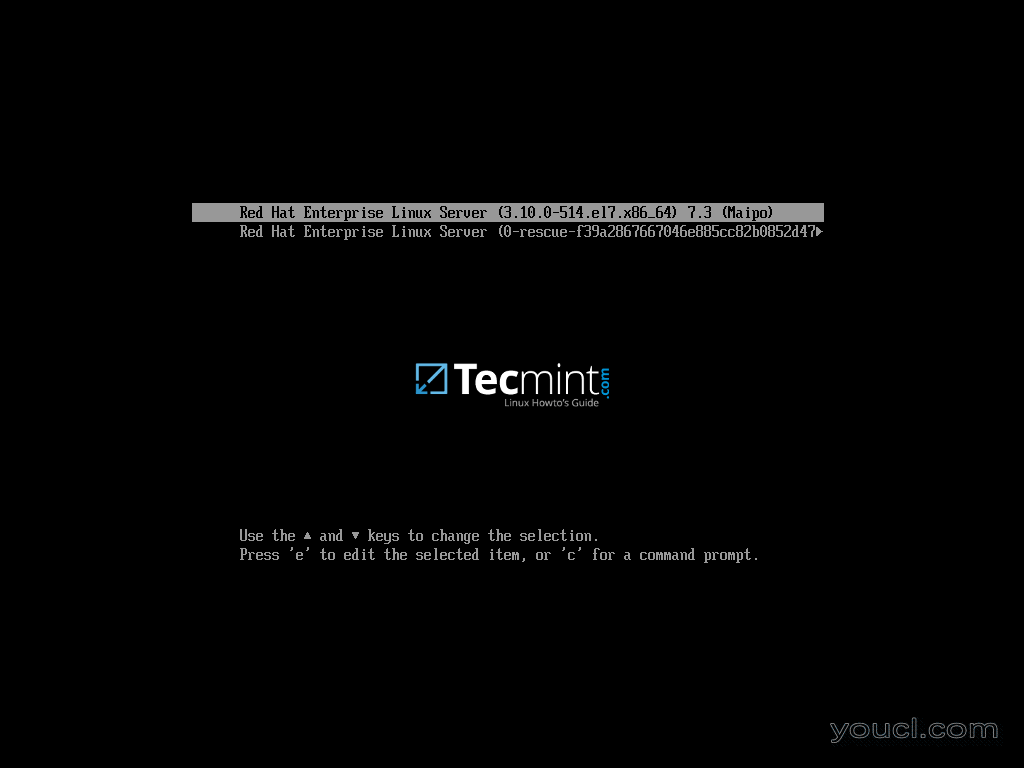
启动RHEL 7.3
就这样!为了进一步使用
红帽企业Linux,从购买红帽客户门户网站订阅和
使用订阅的经理注册您的RHEL系统的命令行。
觉得文章有用就打赏一下文章作者
支付宝扫一扫打赏

微信扫一扫打赏